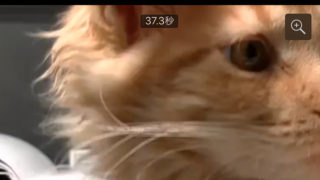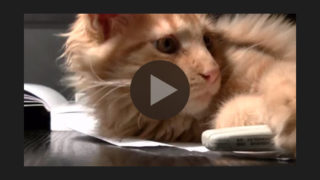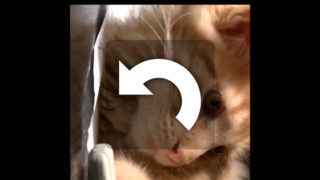IT・デジタル
IT・デジタルiMovieでスプリットスクリーンを使って動画を画面分割する – iOS版
動画を作っていて2つのものを比較したいとき、画面を縦に分けて2画面でそれぞれ別の動画を流すことがあります。例えばスポーツや料理で2人が対決する番組の場合、2画面で両方の実況をすることはよくあります。 このような動画編集もiMovieでできます。「スプリットスクリーン」という機能を使うので、使い方を覚えておくと良いでしょう。 本記事では、iPhoneやiPadで動画を編集できるアプリ「iMovie」を使って、スプリットスクリーンを使って動画を画面分割する手順を解説します。画面の例として、iOS12.4.1のiPhoneで、iMovieを使用したスクリーンショットを掲載しました。